制作ylmfdvdWord下载.docx
《制作ylmfdvdWord下载.docx》由会员分享,可在线阅读,更多相关《制作ylmfdvdWord下载.docx(16页珍藏版)》请在冰豆网上搜索。
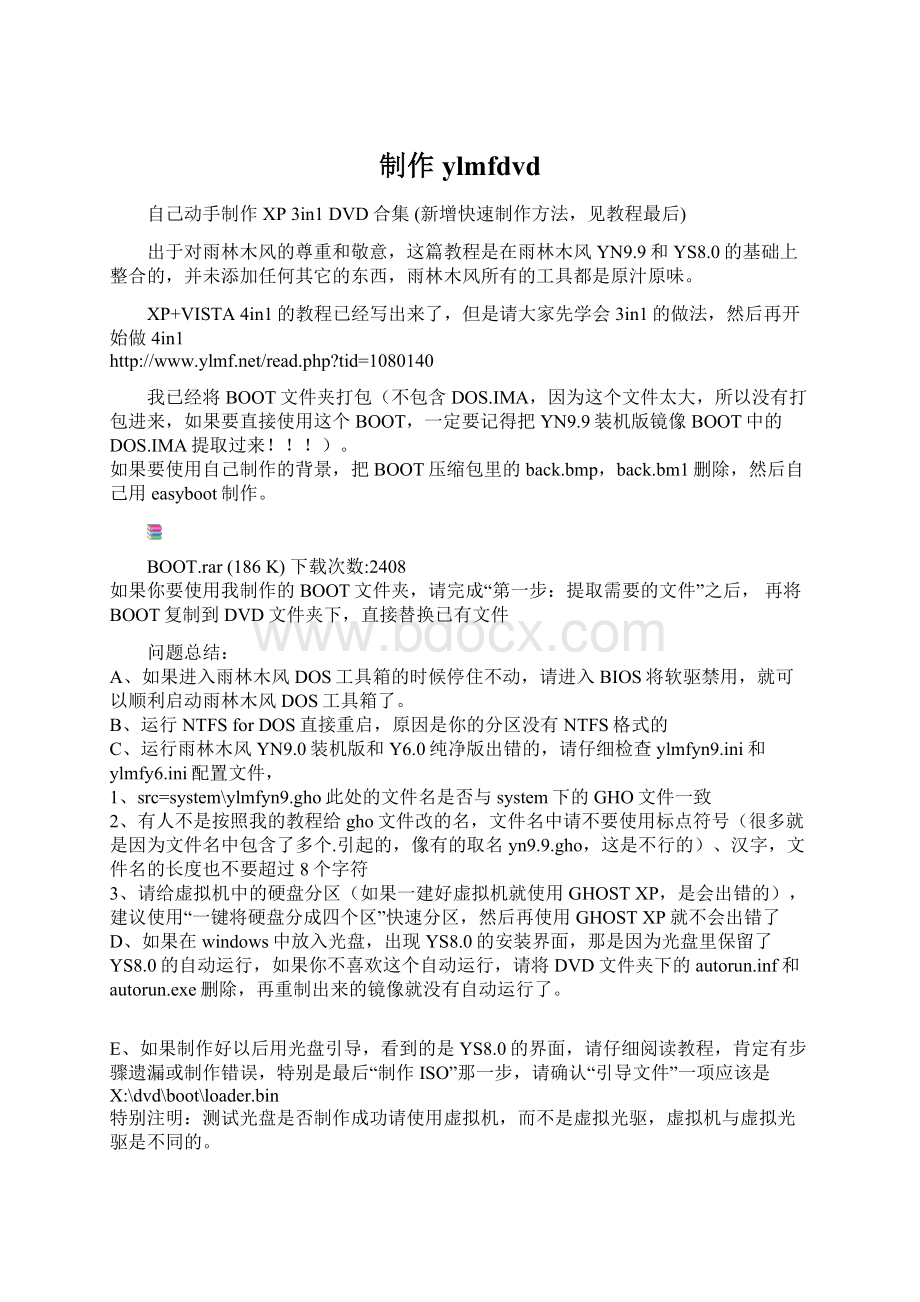
提取需要的文件”之后,再将BOOT复制到DVD文件夹下,直接替换已有文件
问题总结:
A、如果进入雨林木风DOS工具箱的时候停住不动,请进入BIOS将软驱禁用,就可以顺利启动雨林木风DOS工具箱了。
B、运行NTFSforDOS直接重启,原因是你的分区没有NTFS格式的
C、运行雨林木风YN9.0装机版和Y6.0纯净版出错的,请仔细检查ylmfyn9.ini和ylmfy6.ini配置文件,
1、src=system\ylmfyn9.gho此处的文件名是否与system下的GHO文件一致
2、有人不是按照我的教程给gho文件改的名,文件名中请不要使用标点符号(很多就是因为文件名中包含了多个.引起的,像有的取名yn9.9.gho,这是不行的)、汉字,文件名的长度也不要超过8个字符
3、请给虚拟机中的硬盘分区(如果一建好虚拟机就使用GHOSTXP,是会出错的),建议使用“一键将硬盘分成四个区”快速分区,然后再使用GHOSTXP就不会出错了
D、如果在windows中放入光盘,出现YS8.0的安装界面,那是因为光盘里保留了YS8.0的自动运行,如果你不喜欢这个自动运行,请将DVD文件夹下的autorun.inf和autorun.exe删除,再重制出来的镜像就没有自动运行了。
E、如果制作好以后用光盘引导,看到的是YS8.0的界面,请仔细阅读教程,肯定有步骤遗漏或制作错误,特别是最后“制作ISO”那一步,请确认“引导文件”一项应该是X:
\dvd\boot\loader.bin
特别注明:
测试光盘是否制作成功请使用虚拟机,而不是虚拟光驱,虚拟机与虚拟光驱是不同的。
需要事先准备好的软件
必须的:
easyboot,雨林木风YN9.9装机版镜像,雨林木风Y6.0纯净版镜像,雨林木风YS8.0安装版镜像,winrar(或ultraiso,提取镜像里的文件时使用)
可选的:
photoshop
第一步:
提取需要的文件
一、首先新建一个文件夹,例如DVD,将YS8.0里的文件全都提取到DVD中,把MINIPE改名为BOOT。
(改名的原因是YS8.0安装版里的PE和DOS工具比YN9.9装机版里的功能要少,特别是YS8.0安装版里的PE,连GHOST都没有,所以我们要把YN9.9装机版里的PE和DOS工具整合过来)
二、将YN9.9装机版镜像里的BOOT、MINIPE、SETUP、SYSTEM提取到DVD文件夹中,BOOT里的重名文件直接覆盖。
然后打开BOOT,将里面的OP.WIM、WINPE.INI、WINPE.IS_、XP80.BM1、DOS.BM1删除。
(当然不删也可以,对最终的结果没有任何影响,只是会多占用些光盘空间而已)
三、打开DVD\SYSTEM文件夹,将ylmf.gho文件改名,(因为雨林木风YN9.9装机版和Y6.0纯净版镜像里的ghost文件都叫ylmf.gho,我们后面还要集成Y6.0纯净版,这样就有重名,所以这里要改个名字)例如ylmfyn9.gho,再将Y6.0纯净版镜像里的ylmf.gho提到到SYSTEM下,最好也改下名字,例如改成ylmfy6.gho。
文件结构见下图:
(这个图是制作好以后截的,所以没有auto.ini。
ylmfyn9.ini和ylmfy6.ini是通过auto.ini修改而来的,后面有修改的方法)
四、打开DVD\BOOT,可以看到有8个INI配置文件,(如果第2步里没有删除文件,那应该有9个INI文件,但WINPE.INI不用管它),打开auto.ini,这是修改之前的内容:
[MenuItems]
/BOOT/DOS.IMA;
;
Ghost-noide-nousb-clone,mode=pload,src=system\ylmf.gho:
1,dst=1:
1-crcignore-sure–rb
大家一看就应该知道要改哪里了。
因为我们前面改动过gho文件名,所以要把这里的的src=system\ylmf.gho改成src=system\ylmfyn9.gho(如果未按照我的例子改名的话,请将这里改成自己取的文件名)
下面是改好后的内容:
Ghost-noide-nousb-clone,mode=pload,src=system\ylmfyn9.gho:
将auto.ini文件改个名字,例如ylmfyn9.ini(此处不是必须,只是为了区别)
然后再将auto.ini提取一份过来,把名称改为ylmfy6.ini,将内容修改成:
Ghost-noide-nousb-clone,mode=pload,src=system\ylmfy6.gho:
(上面那个ylmfyn9.ini是用来恢复YN9.9装机版的,而这个是用来恢复Y6.0纯净版的)
文件到这步已经全都准备好了。
第二步:
制作选单背景
这个步骤可以根据自己的photoshop能力来操作,(如果要求不高的话,连photoshop也可以省了,直接用easyboot就能制作背景图和菜单项,不过那个效果……)我只简单的讲下制作的方法,自己去发挥。
一、首先找一张合适的图片,例如:
用photoshop打开它,将它转换成640*480的分辨率,方法:
图像—图像大小—宽度640,高度480—确定
二、然后在上面用自己喜欢的字体打上选单标题
本人PS能力有限,只是随便做了一个,大家见笑了)
三、做好后,选择“文件”—“存储为Web和设备所用格式……”
格式设为GIF(默认就是GIF),颜色256色,存储。
(也可以“文件”—“存储为……”,“格式”设为“GIF”)
四、用画图打开刚保存的GIF图像,再选择“文件”—“另存
为……”
“保存类型”选择“256色位图”,文件名尽量取简短易记一点,如back.bmp。
最后将back.bmp复制到DVD\BOOT中。
背景就制作完成。
(photoshop先保存为GIF,再用画图另存为256色BMP,转出来的图像才不会惨不忍睹,如果用photoshop存为JPG再用画图转成256色BMP,结果……自己去试下吧)
第三步:
用easyboot制作菜单项
一、运行easyboot
选择“打开”,然后选择DVD\BOOT里的DEFAULT.EZB,会提示“背景图像文件无法打开”,直接确定,(因为雨林木风的背景图像被删掉了,打不开是肯定的)
二、将“背景图像”改为back.bmp,按下回车,就可以看到自己做背景图像了。
如果提示“背景图像格式错误”,可以点“选项”—“配置”,
将“屏幕模式”设为256色,“屏幕分辨率”设为640*480。
三、在预览窗口成功看到背景后,选择“菜单条”,将“菜单条”里下面的的东西都删掉
删完后,我们开始制作自己的菜单条,点“添加”右边预览窗口中就会出现一个矩形框,将它拖到第一个菜单项上,并调整大小,让它正好覆盖在那个菜单项上(左键点一下是移动位置,再点一下是调大小,右键是确认)
再将“高亮属性”和“正常属性”里所有的颜色全设为“白色”(白色表示透明)然后在“快捷键”里设置一个快捷键。
依此类推,在每一个菜单项上面都要添加一个菜单条。
(注意调整好菜单条的顺序,这个顺序决定了你按上、下键的时候光标会移动哪一项上,你也不想光标乱飞吧)
四、最关键的地方到了,就是为每个菜单条设置“执行命令”,按照下面的说明,依次选中菜单条,输入相应的命令。
雨林木风WindowsXPYS8.0安装版:
runxp.bin
雨林木风GHOSTXPYN9.9装机版:
bcdw/boot/ylmfyn9.ini
雨林木风GHOSTXPY6.0纯净版:
bcdw/boot/ylmfy6.ini
一键将硬盘分成四个区:
bcdw/boot/hd4.ini
启动WindowsPE光盘系统:
runpe.bif
运行雨林木风DOS工具箱:
rundos.ima
运行GHOST11备份/还原:
bcdw/boot/ghost.ini
运行NTFSforDOS:
bcdw/boot/ntfs.ini
运行PQ分区魔法师:
bcdw/boot/pq.ini
运行DM分区工具:
bcdw/boot/dm.ini
系统用户登录密码修改:
bcdw/boot/pw.ini
硬盘坏道检测工具:
bcdw/boot/spfdisk.ini
硬盘启动:
boot80
重新启动:
reboot
将“硬盘启动”那一个菜单项设为缺省,也就是倒计时结束时会自动启动硬盘里的操作系统。
在“文件”选项卡里,将“等待时间”前打上勾,在后面输入时间,就可以启用倒计时。
在“其它”选项卡里可以设置是否显示倒计时和倒计时进度条,以及显示的位置。
五、做到这一步就要大功告成了,要记得先“保存”。
最后只要选“文件”—“制作ISO”,勾上“优化光盘文件”,输入CD卷标,选择制作镜像的存储位置,点“制作”,稍等片刻,雨林木风DVD合集就制作好了。
制作好以后,最好在虚拟机中先运行,看各个选单执行是否正确,确认无误以后再刻盘
快速制作方法:
请先下载下面五个附件,解压,会得到一个YLMF.ISO,用UltraISO打开YLMF.ISO(千万不要用Winrar打开来编辑,否则做好后会不能引导)
将雨林木风YS8.0安装版镜像里的$OEM$、DRIVER、I386、SOFT添加到YLMF.ISO的根目录
将雨林木风YN9.9装机版镜像里的MINIPE和SYSTEM添加到YLMF.ISO的根目录,
然后打开YLMF.ISO镜像里的SYSTEM,将YLMF.GHO改名为YLMFYN9.GHO
再将YN9.9镜像BOOT里的DOS.IMA添加到YLMF.ISO镜像里的BOOT中。
将雨林木风Y6.0纯净版镜像里的YLMF.GHO添加到YLMF.ISO镜像里的SYSTEM下,然后将刚添加进来的YLMF.GHO改名为YLMFY6.GHO
最后用UltraISO保存镜像,就得到了3in1DVD合集